pdf猫编辑器修改附件图标的教程
时间:2024-05-24 15:02:36作者:极光下载站人气:5
pdf猫编辑器是一款功能非常实用的pdf编辑软件,它可以让用户简单快速地对pdf文件进行编辑处理,而且为用户提供了多种实用的功能,例如有着添加图表、拆分合并以及添加水印等功能,很好的满足了用户的编辑需求,因此pdf猫编辑器吸引了不少的用户前来下载使用,当用户在使用pdf猫编辑器软件时,在pdf文件页面上插入附件后,一般都会显示出附件图标,方便用户点击查看,这时就会有用户想修改附件图标,却不知道怎么来操作实现,其实这个问题其实是很好解决的,用户只需在菜单栏中点击编辑和附件选项,接着在右侧面板中点击图标来修改即可,详细的操作过程是怎样的呢,接下来就让小编来向大家分享一下pdf猫编辑器修改附件图标的方法教程吧,希望用户能够喜欢。
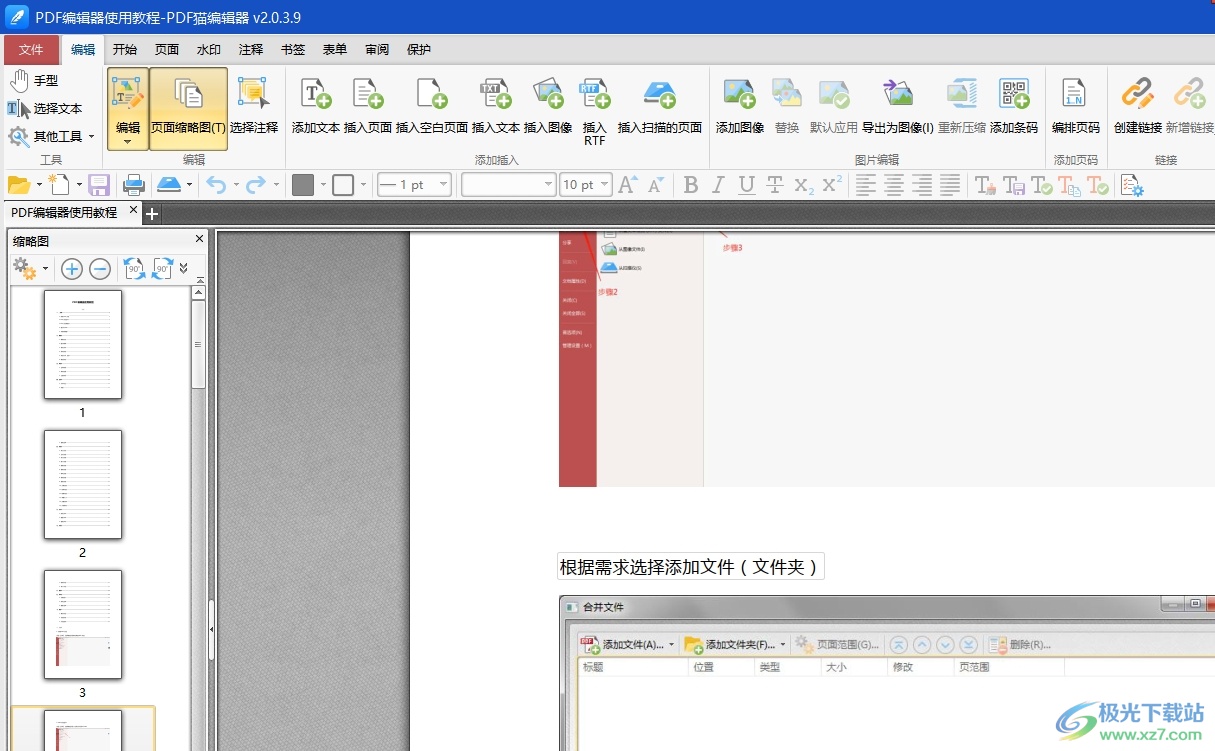
方法步骤
1.用户在电脑上打开pdf猫编辑器软件,并来到编辑页面上来进行设置
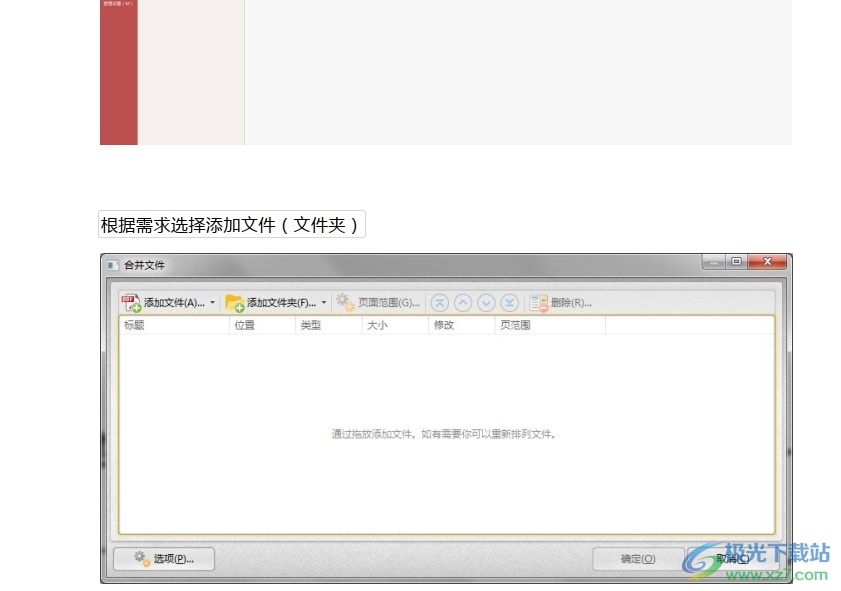
2.接着在页面上方的菜单栏中点击编辑选项,将会显示出相关的选项卡,用户选择附件选项

3.这时会在页面右侧弹出相关的功能板块,用户点击其中的图标选项,将会弹出下拉选项卡

4.在弹出来的下拉选项卡中,用户选择其中自己喜欢的图标即可解决问题
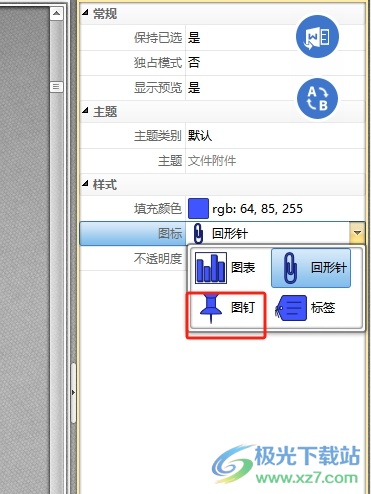
5.完成上述操作后,用户再次插入附件,就会发现显示出来的图标发生了变化,如图所示
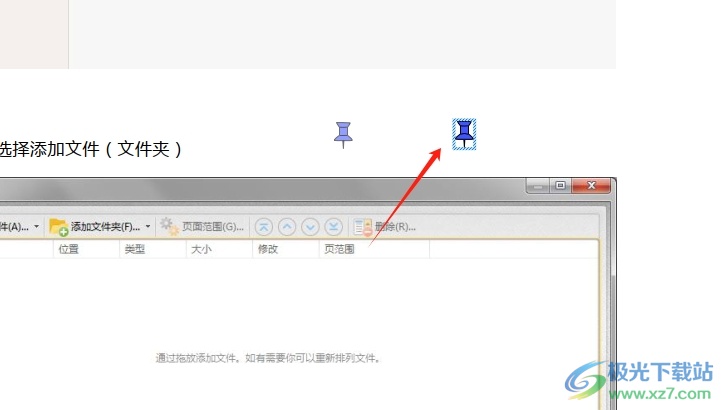
以上就是小编对用户提出问题整理出来的方法步骤,用户从中知道了大致的操作过程为点击编辑-附件-图标-选择图标这几步,方法简单易懂,因此有需要的用户可以跟着小编的教程操作试试看。
相关推荐
相关下载
热门阅览
- 1百度网盘分享密码暴力破解方法,怎么破解百度网盘加密链接
- 2keyshot6破解安装步骤-keyshot6破解安装教程
- 3apktool手机版使用教程-apktool使用方法
- 4mac版steam怎么设置中文 steam mac版设置中文教程
- 5抖音推荐怎么设置页面?抖音推荐界面重新设置教程
- 6电脑怎么开启VT 如何开启VT的详细教程!
- 7掌上英雄联盟怎么注销账号?掌上英雄联盟怎么退出登录
- 8rar文件怎么打开?如何打开rar格式文件
- 9掌上wegame怎么查别人战绩?掌上wegame怎么看别人英雄联盟战绩
- 10qq邮箱格式怎么写?qq邮箱格式是什么样的以及注册英文邮箱的方法
- 11怎么安装会声会影x7?会声会影x7安装教程
- 12Word文档中轻松实现两行对齐?word文档两行文字怎么对齐?

网友评论